O Prontuário Verde permite que você garanta segurança jurídica em seus orçamentos emitindo e solicitando consentimento digital do paciente por meio de contratos firmados digitalmente. Antes de seguir esse passo a passo entenda o que são os contratos dentro do Prontuário Verde e revise os modelos disponíveis no sistema por meio deste artigo.
O funcionamento é simples: No momento da criação do orçamento, você seleciona o modelo de documento e o Prontuário Verde automaticamente irá substituir todos dados do contrato (você pré-visualizará o mesmo antes de salvar, caso assim desejar) e após enviará em formato PDF via WhatsAPP para o paciente assinar.
Como gero contrato ao criar um novo orçamento?
- Acesse o Prontuário do paciente no qual esteja fazendo o atendimento
- Clique na aba “Financeiro” e no botão “Novo Orçamento“
- Informe os dados do orçamento
- Clique na caixa “Solicitar consentimento digital do paciente” e em “Criar um contrato para este orçamento“
- Selecione o modelo de contrato desejado
- Caso deseje visualizar ou modificar o conteúdo do contrato clique em “Personalizar“
- Clique em SALVAR e pronto!
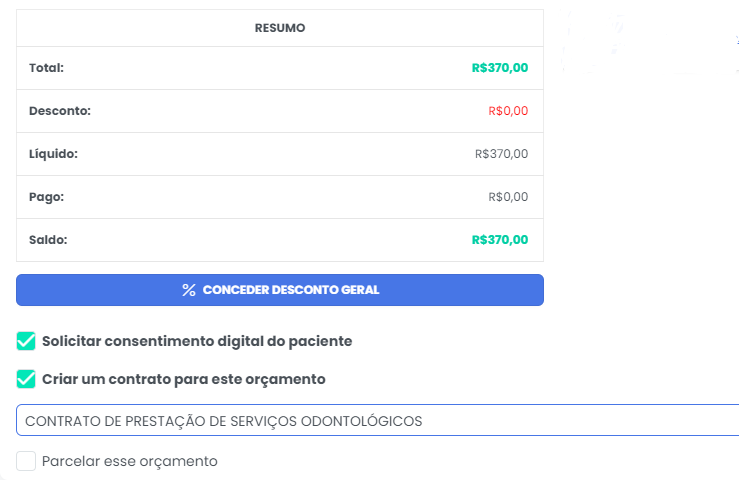
Como crio um contrato para um orçamento já existente?
- Acesse o Prontuário do paciente no qual esteja fazendo o atendimento
- Clique na aba “Contratos e Termos” e no botão “Novo Contrato“
- Selecione o modelo de contrato desejado
- Selecione o orçamento que deseja vincular o contrato e clique em “Próximo“
- Clique na caixa “Solicitar assinatura digital do paciente”
- Revise o telefone celular do mesmo e clique em “Salvar e solicitar assinatura“
- Clique em SALVAR e pronto!
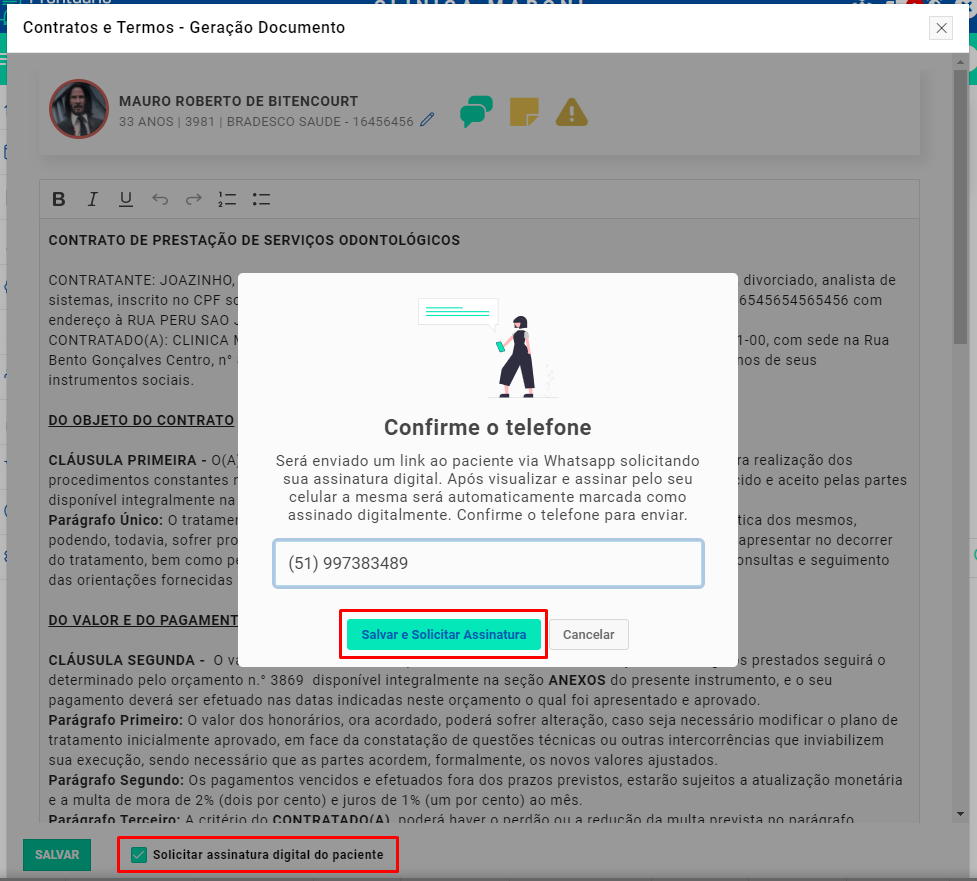
Como o paciente receberá o documento para assinatura?
Para o paciente o processo é simples, ele receberá no seu WhatsApp conforme o exemplo abaixo o PDF e um link na qual ele irá assinar digitalmente.

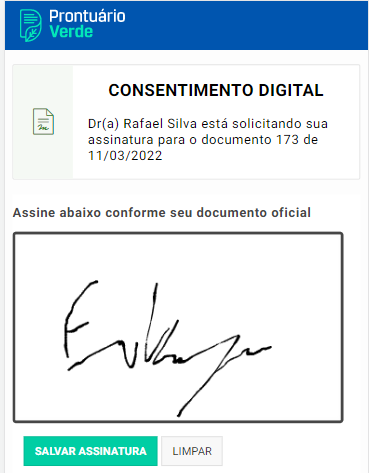
Você poderá acompanhar a situação da assinatura clicando sobre o termo desejado:
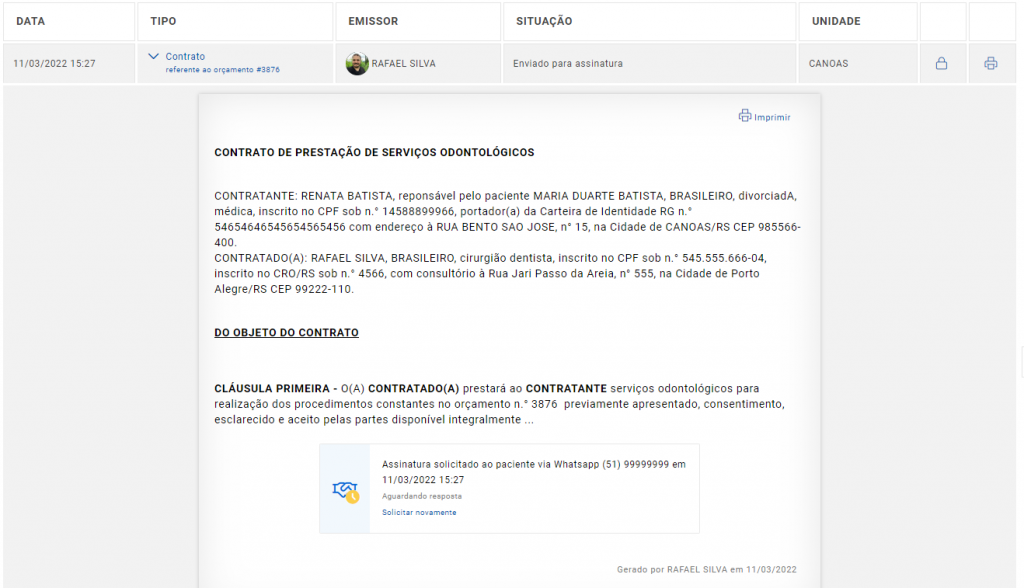
Após o paciente assinar será apresentado a tarja abaixo sobre o termo, permitindo visualizar a assinatura do mesmo, além disso, o documento do termo já conterá a assinatura do paciente.

IMPORTANTE:
- Caso o sistema identifique algum informação cadastral necessária para o documento que estiver sendo gerado, ele irá emitir o aviso abaixo. Caso esteja tudo certo, nenhum alerta será exibido.
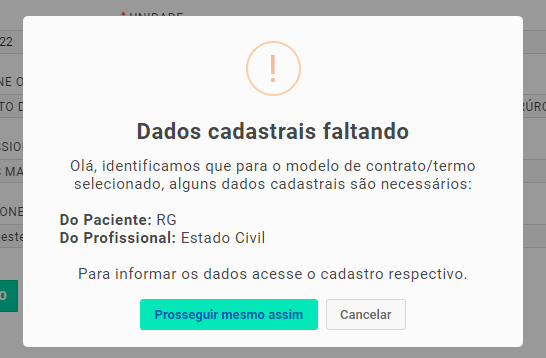
- Ao criar um novo contrato nenhum dos passados é cancelado mesmo estando em processo de assinatura.
- Quando um orçamento for alterado, todos os contratos não assinados serão cancelados, mantendo-se apenas o ultimo gerado. Caso este último contrato esteja em processo de assinatura será necessário solicitar novamente a assinatura ao paciente pois o link anterior perderá a validade.
- Os contratos já assinados são documentos válidos e imutáveis.
